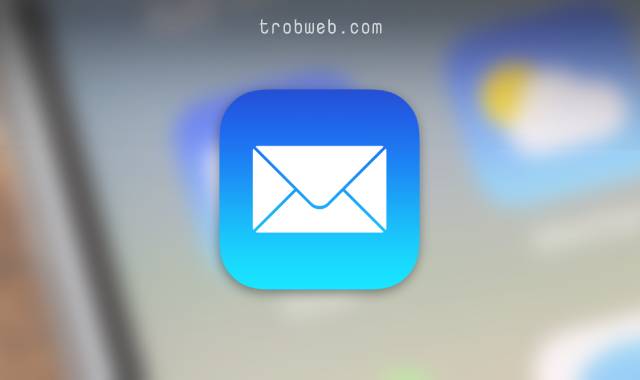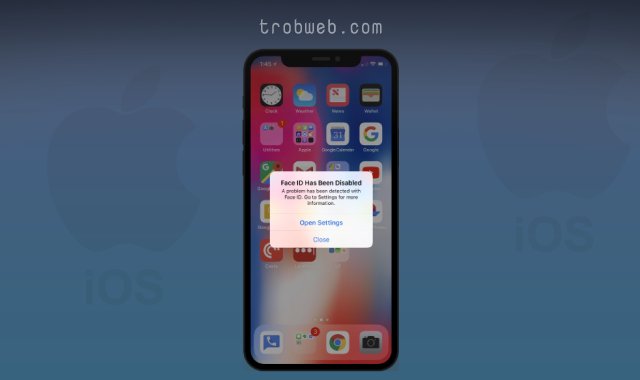كيفية تغيير حجم الخط في الايفون
يأتي الايفون بأدوات تخصيص مظهر واجهته وفق ما يناسب المستخدم من أجل تحسين تجربة الاستخدام. هل لاحظت أن حجم النص الافتراضي في الايفون صغير نوعاً منا، وقد يكون غير مناسب للأشخاص الذين لديهم ضعف في البصر. لذلك سوف تحتاج إلى تغيير حجم الخط على جهازك الايفون من أجل سهولة القراءة والاستخدام بشكل عام إذا كان لا يناسبك. إليك كيفية القيام بذلك من خلال الإعدادات ومركز التحكم.
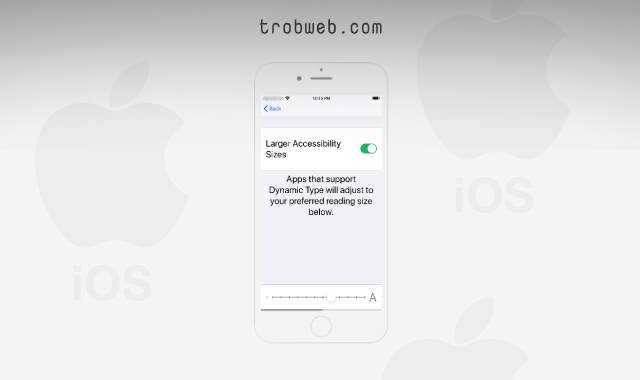
كيفية تغيير حجم الخط في الايفون
يمكن أن يكون حجم خط النص الافتراضي في الايفون صعب القراءة وقد يؤثر على العينين، لهذا من الأفضل أن تقوم بضبط حجمه وفق ما يناسبك. توفر لك الايفون خيار لضبطه كما يحلو لك عى معظم أنظمة iOS.
افتح تطبيق الإعدادات “Setting” ثم انقر على قسم العرض والسطوع “Display& Brightness”. بعد ذلك، مرر للأسفل وانقر على خيار حجم النص “Text Size”.
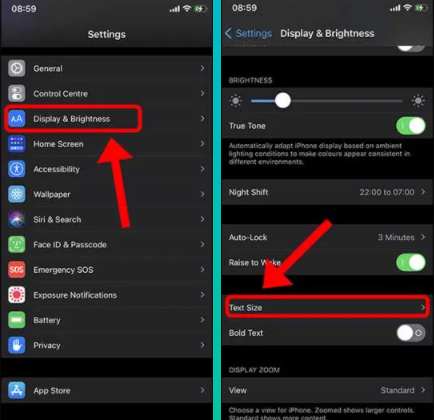
سوف تظهر لك واجهة تشمل نص في الأعلى من أجل معاينة حجمه، إضافة إلى شريط تمرير في الأسفل مفاده هو تغيير حجم النص. يمكنك تمرير الشرير إلى اليمين أو اليسار وسترى حجم النص يتغير في الأعلى. اضبط حجم الخص وفق ما يناسبك.
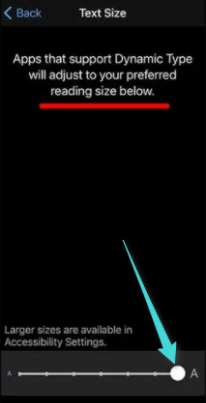
بعد تغيير حجم الخط، يمكنك بكل بساطة جعله غامقاً من أجل سهولة الوضوح. ارجع خطوة للوراء وبالضبط إلى إعدادات العرض والسطوع، وسوف تجد في الأسفل خيار النص الغامق “Text Bold”، قم بتمكين الزر الموجود بجانبه إذا كان يناسبك هذا الإعداد.
يوجد إعداد آخر يتيح لك جعل شاشة الايفون أكثر وضوحاً، وهو زيادة تكبير العرض. سوف تجد هذا الخيار في الأسفل ضمن إعدادات العرض والسطوع، قم بضبطه حسب ما يناسبك إذ سوف تجد خيارين، الأول أساسي “Standard” الذي تم تمكينه افتراضياً، والثاني تكبير “Zoomed” الذي يزيد حجم كل عنصر في النظام بشكل سلس ومميز.
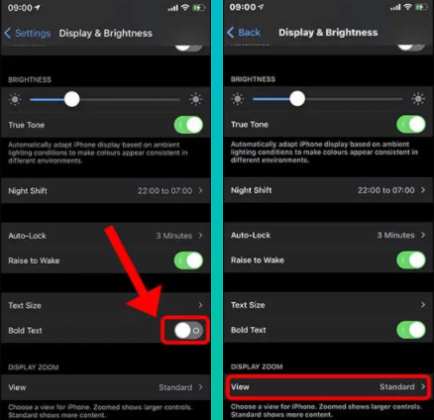
إذا كنت لا تزال ترغب بنص أكبر على جهازك الايفون، فيمكنك ذلك، ولكن ضع في اعتبارك أن هذا قد يغير واجهة الاستخدام بشكل كبير. افتح تطبيق الإعدادات مجدداً ثم انقر على قسم إمكانية الوصول “Accessibility”. في الصفحة التالية، اضغط على خيار العرض وحجم النص “Display & Text Size”.
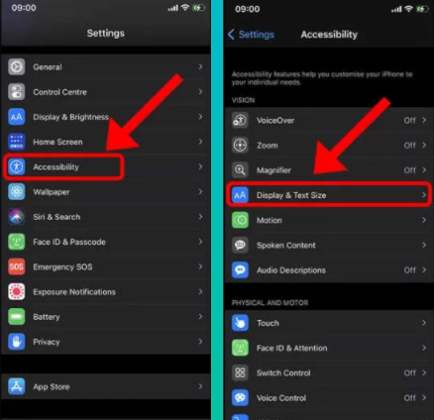
في إعدادات العرض وحجم النص، انقر على خيار نص أكبر “Larger Text” ثم سوف ترى زر مفاده تمكين حجم نص أكبر. قم بتمكين الزر، ثم يمكنك تمرير الشريط في الأسفل من أجل زادة حجم الخط أكثر.

قم بضبط حجم الخط من خلال شريط التمرير حتى تجده مناسباً لك من ناحية القراءة. بمجرد ضبطه، يمكنك الآن النقر على زر العودة واستخدام هاتفك الايفون بحجم الخط الجديد. سوف تبقى الإعدادات التي قمت بضبطها كما هي حتى إن قمت بإعادة تشغيل الجهاز. علاوة على ذلك، إذا كنت تريد العودة إلى حجم النص الأصلي، فما عليك سوى الرجوع إلى نفس الإعدادات وإعادتها كما هي.
اقرأ أيظاً : كيفية تعطيل السطوع التلقائي على الايفون
تغيير حجم الخط في الايفون من مركز التحكم
إذا كنت تقوم بتعديلات متكررة على حجم الخط في الايفون، فإن أفضل وأسرع إعداد للقيام بذلك، هو من خلال إضافة شريط حجم النص في مركز التحكم لتتمكن من ضبطه دائماً بكل سهولة وبدون الحاجة إلى الدخول للإعدادات.
ادخل إلى الإعدادات، ثم انقر على قسم مركز التحكم “Control Center”. قم بالبحث عن خيار حجم النص “Text Size” وانقر عليه من أجل تمكين ظهوره في واجهة مركز التحكم.

الآن لقد تم إضافة الخيار إلى مركز التحكم. في أي وقت ترغب بتغيير حجم الخط في الايفون، قم بفتح مركز التحكم عن طريق السحب للأسفل على الشاشة، ثم النقر على أيقونة حجم النص. سوف يظهر لك شريط التمرير بشكل عمودي، فمن خلاله يمكنك التحكم في حجم النص على حسب ما يناسبك.

هل يجب عليك تغيير حجم الخط في الايفون
على الرغم من أن حجم النص الافتراضي في الايفون هو مناسب لفئة كبيرة جداً من المستخدمين، إلا أن شركة آبل تفكر دائما حتى في الفئة الاستثنائية، فهناك أشخاص لديهم مشاكل في البصر وسيساعدهم خيار تغيير حجم الخط بشكل كبير في القراءة واستخدام الايفون بشكل عام في ظروف جيدة. علاوة على ذلك، قد يهمك أيظاً دليلنا حول كيفية تقليل سطوع شاشة هاتف الايفون.